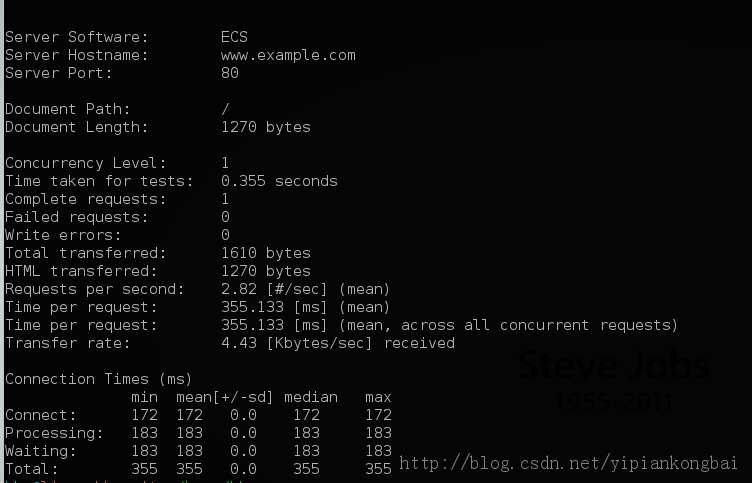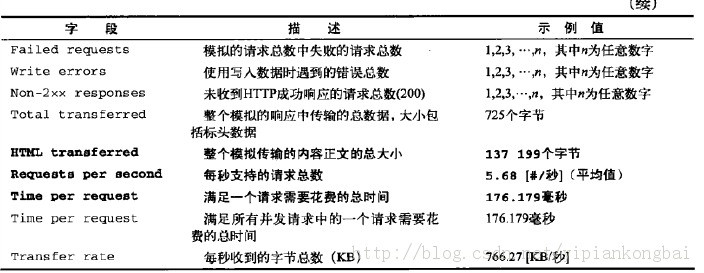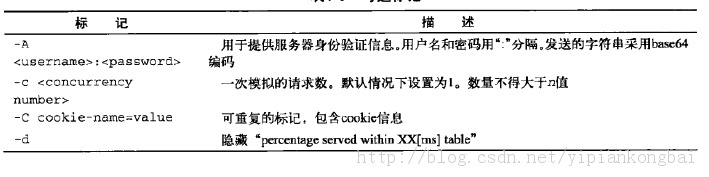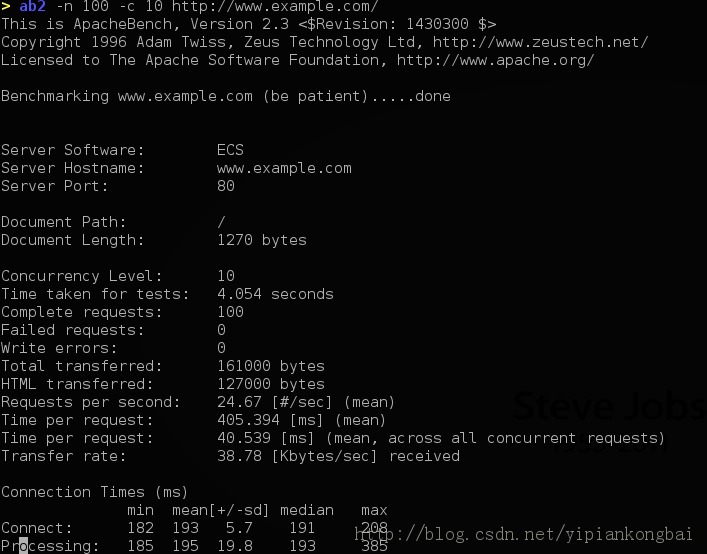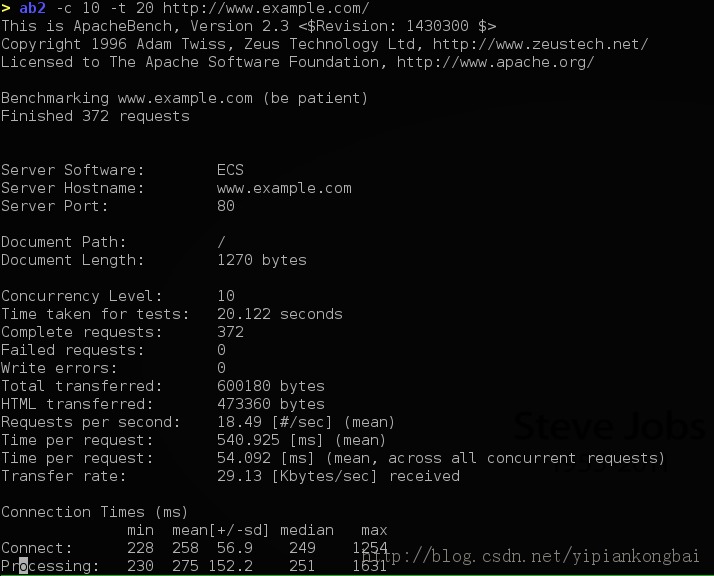一、基准测试工具
基准测试工具提供在各种不同的模拟用户请求发生时有关Web服务器响应的统计信息。它们允许我们模拟任意数量的请求Web服务器上某个特定Web文档的用户,更重要的是,它允许我们模拟任意数量的用户同时访问Web服务器上的文档(并发请求)。
例如,每个工具提供的信息都与下列内容有关:
1、响应一个请求所花费的总时间
2、来自服务器的总响应大小
3、Web服务器每秒可以处理的请求总数
二、Apache Benchmark
在这里我向大家介绍一下Apache Benchmark(ab/ab2)工具。
这是一个最著名的基准测试工具之一,它是默认的Apache安装的一部分,能够通过模拟对特定URL的任意数量请求来对Web服务器进行负载测试。ab工具提供以下信息:
1、传输的总数据大小(以字节为单位)
2、Web服务器在模拟流量下每秒可以支持的请求总数
3、完成一个请求所花费的最长时间(以毫秒为单位)
4、完成一个请求所花费的最短时间(以毫秒为单位)
注:在ubuntu操作系统中运行的是ab命令,而笔者使用的是opensuse,此系统下使用的命令是ab2.所以笔者在操作的时候使用的是ab2命令,但是为了方便,写的时候一律写ab命令。
使用ab工具还可以运行很多不同的负载模拟,例如:
1、对Web文档的模拟请求
2、指定时间内的请求
3、打开Keep-Alive时的请求
最重要的是,Apache Benchmark是独立与Apache Web服务器的,从而可以在运行ab的同时使运行此工具的
计算机上的Web服务器处于非活动状态。
三、安装Apache Benchmark
在linux/Unix系统下,只要安装了apache之后就可以使用ab命令了。
在windows下,用户可以打开http://httpd.apache.org/。加载此页后,单击页面左侧的"Download from a mirror"(从镜像下载)链接,找到适合你的系统的相应下载程序包,即Window 32 Binary版本,然后下载。
当程序包下载完后,就可以运行安装向导在系统的任意位置上html' target='_blank'>安装软件。我将Apache安装再默认位置C:/Program Files/Apache Software Foundation,但也可以安装在系统的任意位置。此处所选择的位置就是APACHE_HOME引用所指向的位置。
现在,打开<APACHE_HOME>/Apache2.2/bin。应该可以看到如下图所示文件和目录的集合。
四、使用ab命令
现在,让我们来使用ab这个工具吧。(基准测试以www.example.com为例)
所有ab命令的组成遵循此结构:
ab [options] [full path to web document]
例:
ab -n 1 http://www.example.com/
n表示再指定的URL上执行的请求数。在这个例子里,ab只请求Web文档一次,但是n的值可以是小于50000的任意数字。默认情况下,n设置为1。
该命令的下一部分是URL部分。对于刚刚执行的命令,URL为http://www.example.com/。如果选择测试此域中的某个文档,如test.php(并不存在),则URL为:http://www.example.com/test.php
执行上面命令的结果如下图所示:
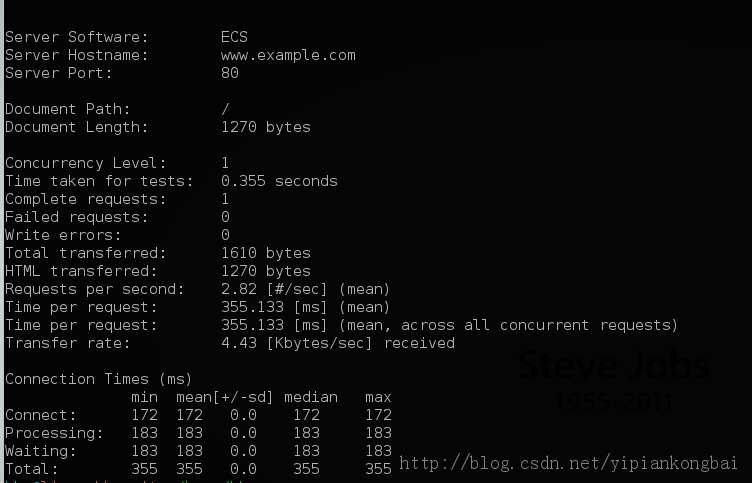
URLhttp://www.example.com的ab响应上图的数据分为4个部分
1、服务器信息
包含Web服务器运行的软件、主机名和服务器监听的端口号。
2、脚本信息
包含有关运行模拟的Web文档的信息。Document Path包含请求的文档,而Document Length包含所有HTML、图像、CSS、JS以及响应中任何内容的字节数总和。
3、连接信息
包含信息的主体。它回答了诸如“收到请求响应需要多长时间?”、“返回了多少数据?”之类的信息,最重要的是它回答了“处理文档时Web服务器可以支持多少用户?”。
下表提供了此部分数据的完整列表和描述。

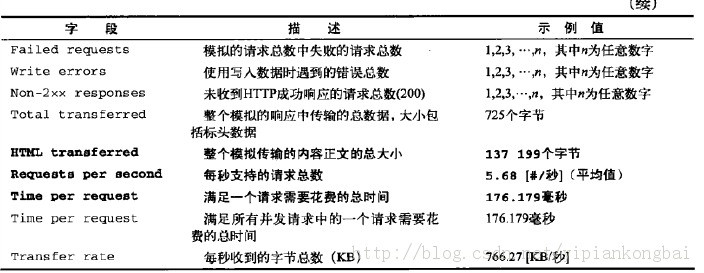
ab响应描述
4、连接指标细目分类
最后一个部分包含一个表,其中包含Connect、Processing、Waiting以及Total字段。这些字段告诉我们请求在每个过程状态中所需的时间。我们最感兴趣的是Total字段及其最大、最小值列。
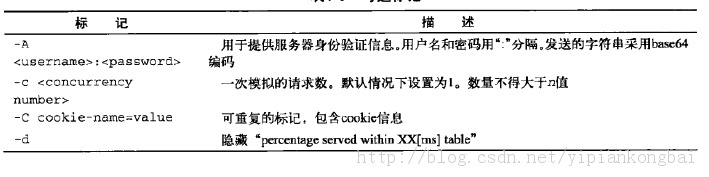

ab选项标记
下面结合上面的标记进行一些测试
1、并发测试
模拟一个并发测试,同时对Web服务器进行10个并发请求,直到进行到100个请求位置。使用c标记时的一项警告是让使用的值小于等于要进行的请求总数n。
例:ab -n 100 -c 10 http://www.example.com
ab命令响应如下图
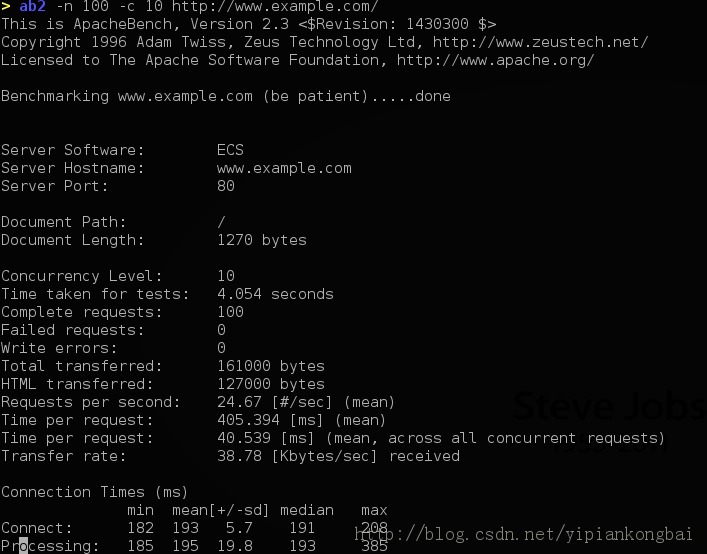

www.example.com的并发模拟结果
通过模拟的并发请求,我们可以看到Request per second字段,并注意到Web服务器每秒可以支持 个请求(用户)。分析Connection Metrics的Total min和max列,我们注意到再10个并发请求的指定流量负载下,最快的响应为371毫秒,而最慢的请求花了575毫秒。
但是,我们知道流量不会只是持续1、2或3秒,高流量可能会持续几分钟、几小时,甚至是几天。下面让我们运行一个模拟来测试一下。
2、时间测试
t标记可以检查在任何时间内Web服务器执行的情况。
下面我们使用以下命令来模拟10个用户在20秒的时间内同时访问网站:
ab -c 10 -t 20 http://www.example.com/
注:该命令不包含n标记,但默认情况下包含该标记并且使用t选项时ab将其值设置为50000。某些情况下,使用t选项时,最大请求数可能会达到50000,此时模拟结束。
ab命令响应如下图
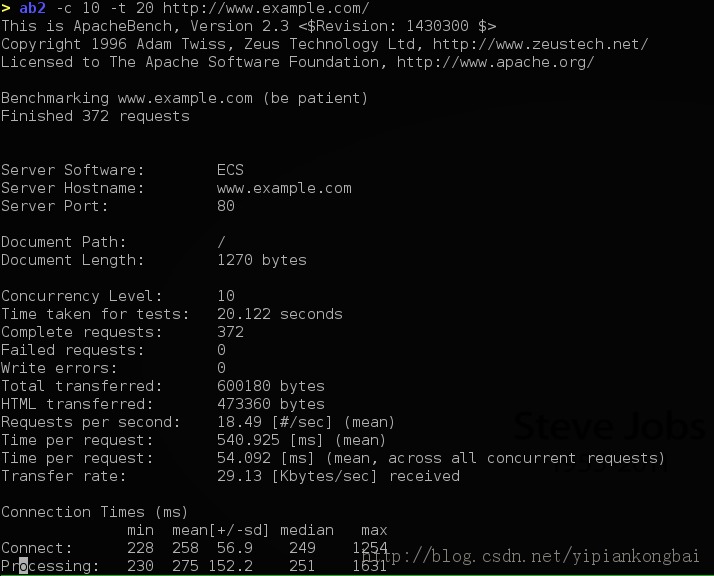

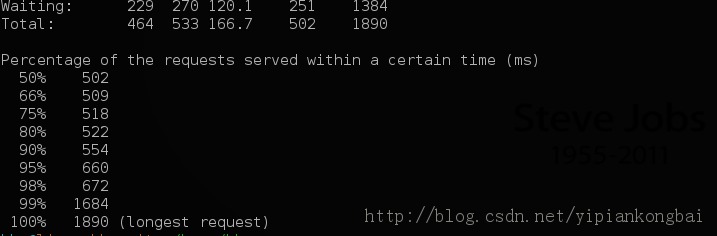 浏览器标头信息。PHP编程
浏览器标头信息。PHP编程
郑重声明:本文版权归原作者所有,转载文章仅为传播更多信息之目的,如作者信息标记有误,请第一时间联系我们修改或删除,多谢。